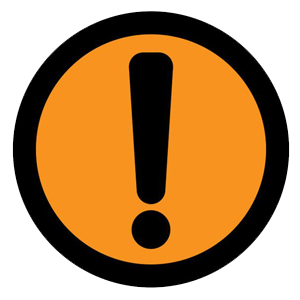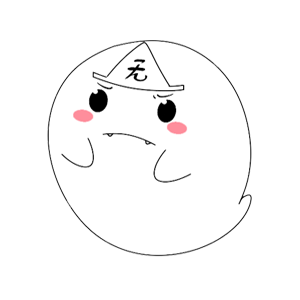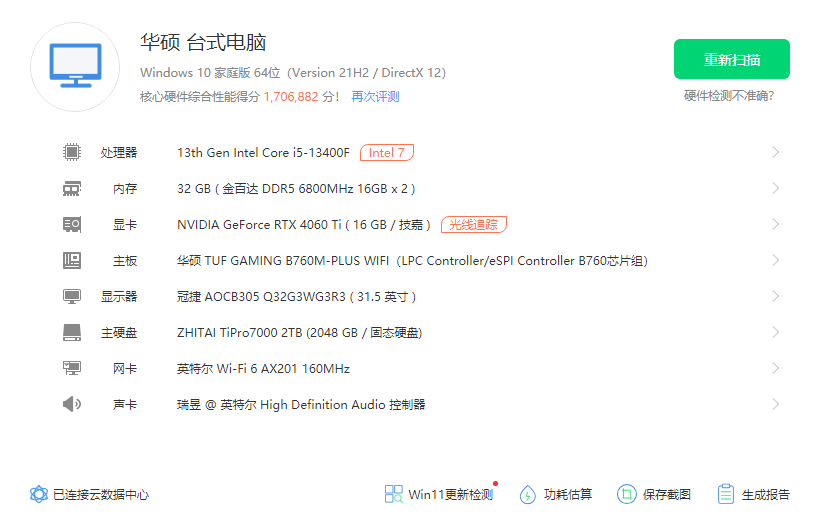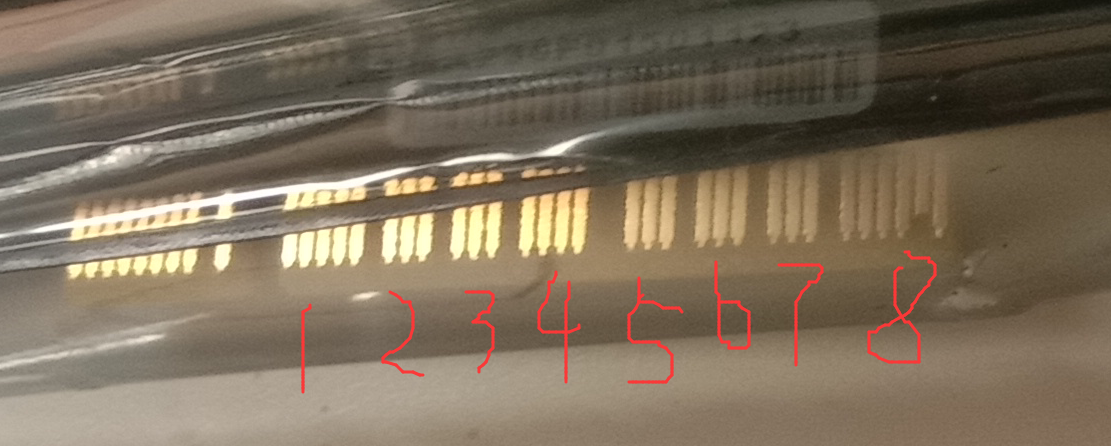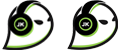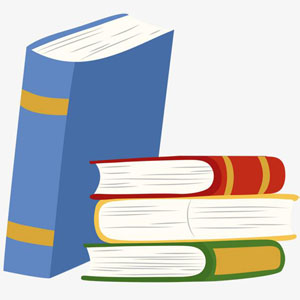有时候电脑出现故障,无法打开最基本的.exe程序,这可如何是好,不要着急,我们来一步一步修复它吧。
方法一:
1. 打开注册表编辑器。这里有两种方式供大家使用:
(1) 按Windows键+X,打开Win+X菜单,然后从菜单中选择“命令提示符(管理员)”。当命令提示符启动时,只需输入regedit并按Enter。
(2) 启动注册表编辑器,您还可以通过按Windows键+R并输入regedit来执行此操作。 按Enter键或单击确定。
2. 注册表编辑器现在将打开。在左窗格中,转到HKEY_CLASSES_ROOT .exe。然后在右窗格中,双击“(默认)”键并将数据值设置为exefile。
3. 设置command键。现在转到左窗格中的HKEY_CLASSES_ROOT exefile shell open command键。然后在右窗格中选择(默认),双击它并将其值数据设置为“%1”%*
4. 重启。检查问题是否已解决。
方法2:将Program Files文件夹的位置更改为默认值。
1. 请进入安全模式并按照以下步骤操作。
2. 启动注册表编辑器。按照“方法一”中步骤打开注册表编辑器。
3. 找到CurrentVersion键。当注册表编辑器打开时,转到左窗格中的HKEY_LOCAL_MACHINE SOFTWARE Microsoft Windows CurrentVersion键。
4. 更改ProgramFilesDir值。在右窗格中,您会看到几个条目。单击ProgramFilesDir并将其值数据更改为C: Program Files。 如果您有ProgramFilesDir(x86)条目可用,请确保将其值数据更改为C: Program Files(x86)。
5. 重新启动。完成后,关闭注册表编辑器并重新启动计算机,并检查问题是否已解决。
试试.exe程序能不能打开吧,希望有所帮助!